在使用windows 10电脑的微软应用商店时,用户可能希望清除下载记录。以下介绍几种有效的清理方法。
一、通过微软应用商店设置清除
1. 启动微软应用商店。
2. 点击右上角的省略号(...),选择“设置”选项。
3. 在设置菜单中,找到并点击“下载和更新”。
4. 查看“已安装的应用”列表,点击进入。
5. 找到你希望清除下载记录的应用,点击应用图标旁的省略号(...)。
6. 选择“卸载”,卸载后,下载记录将被自动清除。
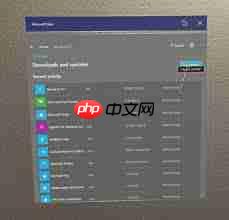
二、通过文件资源管理器删除残留文件
1. 按下Win+E快捷键,打开文件资源管理器。
2. 导航至路径“c:⁄⁄users⁄⁄你的用户名⁄⁄appdata⁄⁄local⁄⁄packages”。
3. 在此文件夹中,查找包含“microsoft.windowsstore”的包文件夹。
4. 进入该文件夹,找到“tempstate”文件夹。
5. 在“tempstate”文件夹内,找到与你想要清除下载记录的应用相关的文件,谨慎删除这些文件,避免误删其他重要数据。
三、使用第三方清理工具
某些第三方系统清理工具也能帮助清除微软应用商店的下载记录,比如CCleaner。
1. 下载并安装CCleaner。
2. 启动CCleaner,选择左侧的“Windows”选项。
3. 勾选“应用商店”复选框。
4. 点击“分析”按钮,软件会识别出可清理的项目。
5. 确认后,点击“清理”按钮,清除相关下载记录。
通过上述方法,你可以根据个人需求选择合适的方式来清理Windows 10电脑微软应用商店的下载记录,保持系统的整洁。
以上就是Win10电脑如何删除微软应用商店Microsoft Store下载记录的详细内容,更多请关注php中文网其它相关文章!

每个人都需要一台速度更快、更稳定的 PC。随着时间的推移,垃圾文件、旧注册表数据和不必要的后台进程会占用资源并降低性能。幸运的是,许多工具可以让 Windows 保持平稳运行。

Copyright 2014-2025 https://www.php.cn/ All Rights Reserved | php.cn | 湘ICP备2023035733号